Google Chrome 68 para equipos de sobremesa y móviles incluye elementos de una actualización de Material Design que están desactivados de forma predeterminada, pero que pueden activarse a voluntad mediante el cambio de la configuración oculta.
Si no estás familiarizado con Material Design, se trata de un conjunto de directrices de diseño desarrolladas en 2014 por Google para ordenadores de sobremesa, móviles y web. Aprovecha mejor los diseños basados en cuadrículas, las animaciones y transiciones sensibles, los efectos de relleno y los efectos de profundidad como la iluminación y las sombras.
Ir a Diseño de Material
Tabla y sumario del artículo
En el escritorio Chrome, Material Design se limita a una apariencia más redondeada que actualmente excluye las pestañas más redondeadas que aparecieron por primera vez en las versiones para desarrolladores del navegador en abril de 2018.
En iOS, Material Design mueve los controles de navegación desde la parte superior de la pantalla hasta el área de pestañas de la parte inferior. Como resultado, alcanzar los controles de navegación comunes, como los botones de avance y retroceso o un nuevo botón de búsqueda, ahora es mucho más fácil con una sola mano.
Material Design requiere Chrome 68 o posterior para iOS, Mac, Android, Windows o Linux.
Puedes actualizar tu copia de Chrome para iOS a la última versión disponible iniciando App Store, luego en la pestaña Actualizaciones y pulsa hacia abajo para actualizar tu lista de actualizaciones pendientes.
Para actualizar Chrome para el escritorio, selecciona Acerca de Google Chrome en el menú Chrome.
Activación de Material Design en Chrome para iOS
Para activar la nueva actualización de Material Design en Chrome para iPhone y iPad, haz lo siguiente:
1) Abrir Chrome 68 o posterior en su dispositivo iOS.
2) Puntee en la barra de URL y, a continuación, escriba esta URL:
chrome://flags/#top-chrome-md
3) Pulse junto a «UI Refresh Phase 1 » y seleccione Enabled en el menú que aparece.

4) Pulse la flecha izquierda en la esquina superior izquierda.
5) Reiniciar Chrome: haz doble clic en el botón Inicio para invocar el conmutador de aplicaciones o deslízate hacia arriba desde el borde inferior de la pantalla de tu iPhone X y haz una pausa, luego deslízate hacia arriba en la miniatura de Chrome.
6) Relanzar Chrome para que los cambios surtan efecto.
Me gusta especialmente el nuevo botón de búsqueda en la parte inferior.
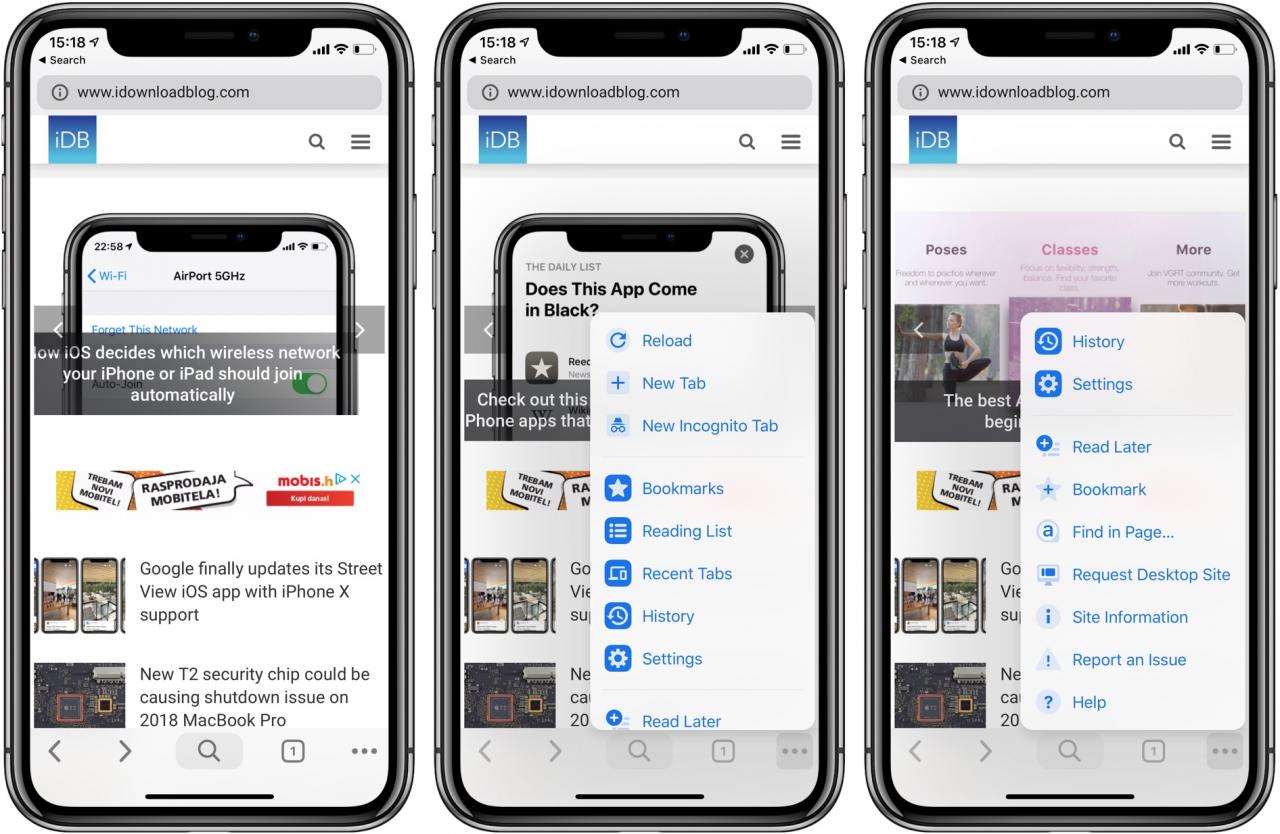
Las versiones anteriores no tenían ningún botón de búsqueda dedicado. En su lugar, tuvo que tocar la barra de URL para empezar a buscar en cualquier momento. Con los controles de navegación alineados en la parte inferior, ahora puedo empezar a buscar o introducir una URL rápidamente, incluso en teléfonos de tamaño grande.
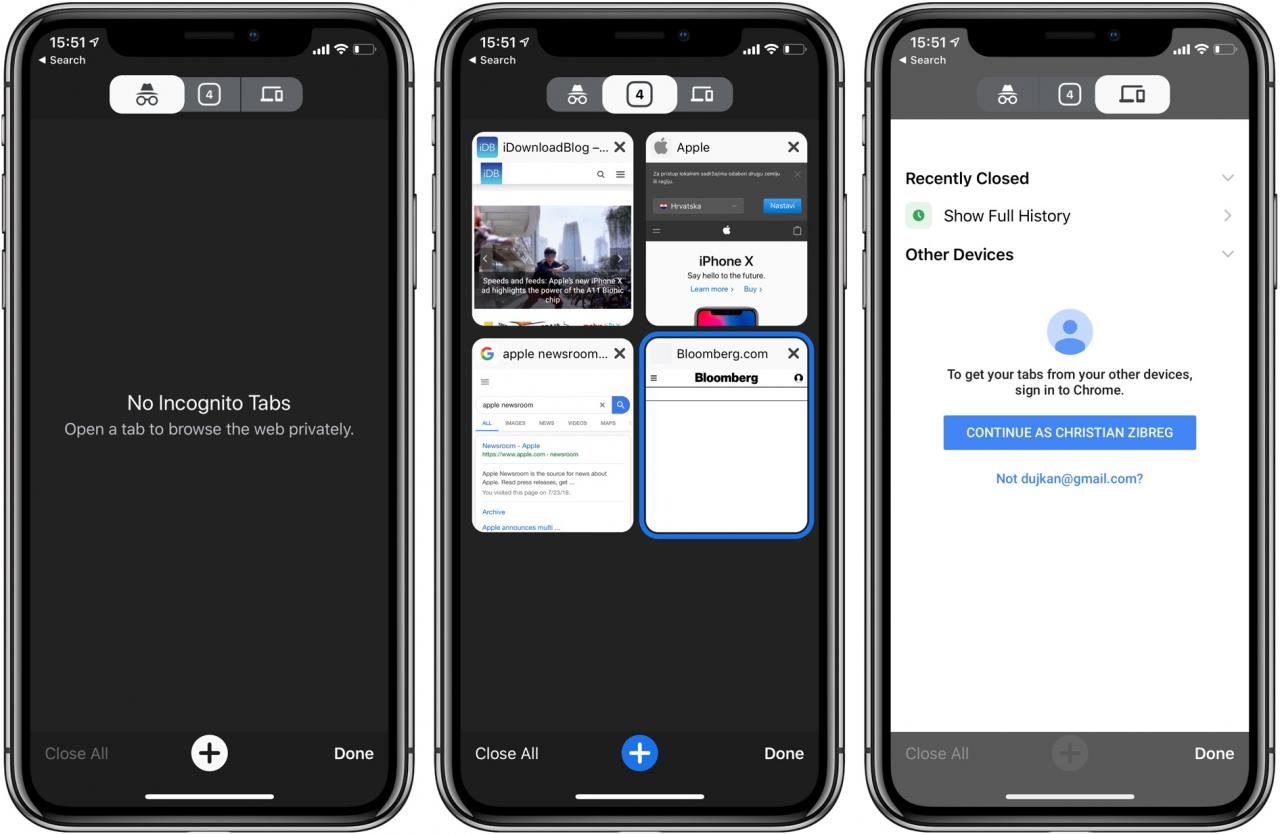
La página Nueva pestaña también ha sido rediseñada
Como puede ver por sí mismo, la mayoría de los atajos menos utilizados, como la configuración, la solicitud de un sitio de escritorio, el acceso a las pestañas, los marcadores o el historial recientes, y mucho más, son ahora mucho más fáciles de acceder con una sola mano a través de un menú de tres puntos en la parte inferior.
Oh, y una última cosa: no tuve ningún problema, pero algunas personas están reportando que no pueden sincronizar sus pestañas y el historial de navegación después de activar Material Design debido a errores de inicio de sesión (el botón «Continuar como» en la página Nueva pestaña aparentemente no hace nada en absoluto).
Activación de Material Design en Chrome para Mac
Para activar los cambios de Diseño de material en Chrome para escritorio, haga lo siguiente:
1) Iniciar Chrome 68 o posterior en el equipo.
2) Haga clic en la barra de URL y luego navegue a la siguiente URL:
chrome://flags/#top-chrome-md
3) En primer lugar, haga clic en el menú situado junto a «Disposición de la interfaz de usuario para la parte superior cromada del navegador» y, a continuación, seleccione la opción Actualizar en el menú emergente.
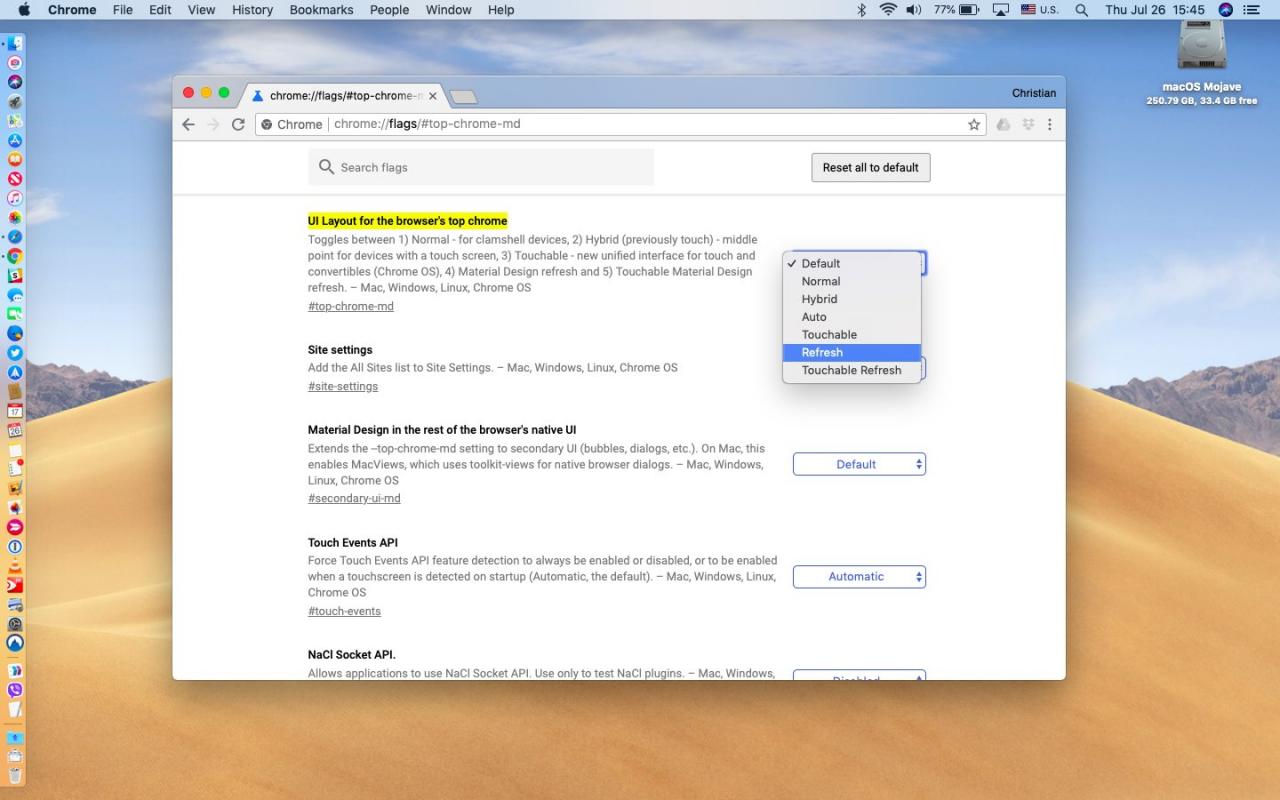
4) A continuación, haga clic en la barra de direcciones URL y navegue hasta la siguiente dirección URL:
chrome://flags/#views-browser-windows
5) Por último, haga clic en el menú situado junto a «Usar ventanas del navegador Views en lugar de Cocoa» y elija la opción etiquetada Activado en el menú que aparece.
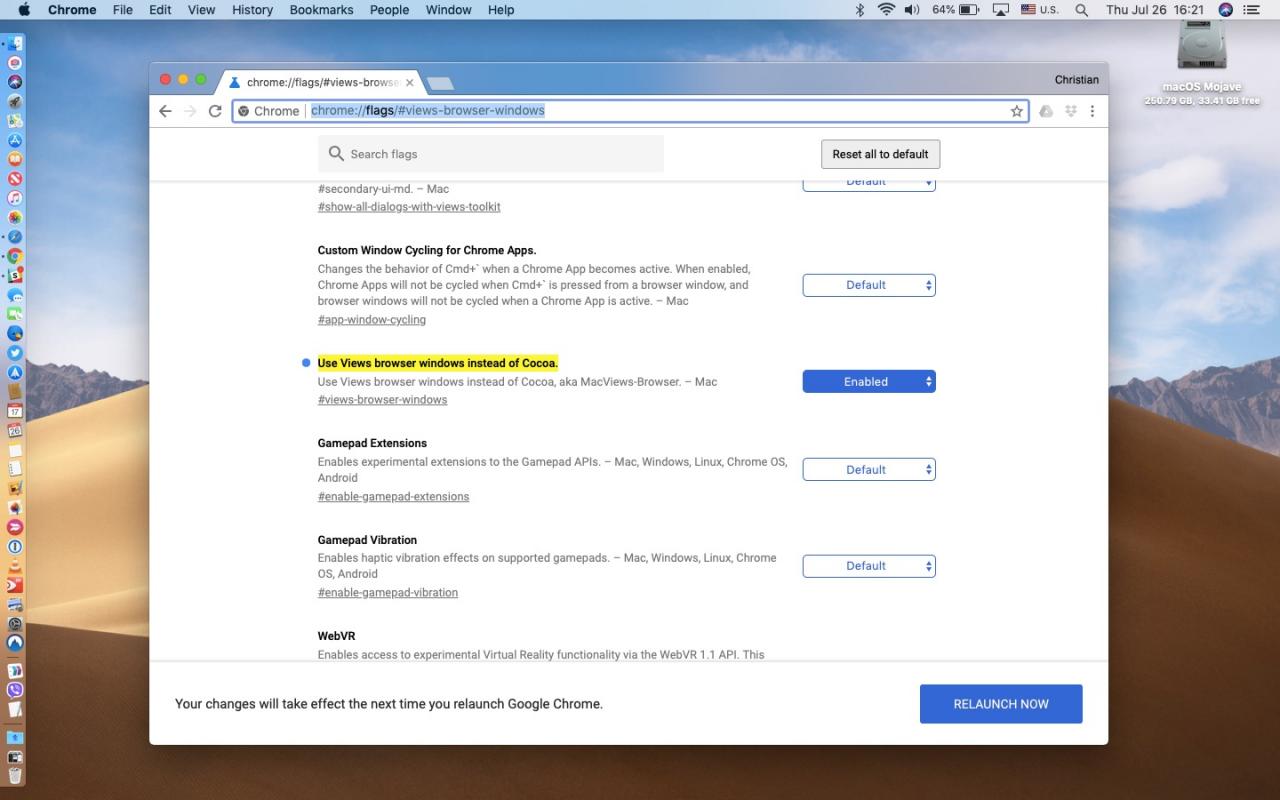
6) Reinicie su navegador de Google para ver los cambios.
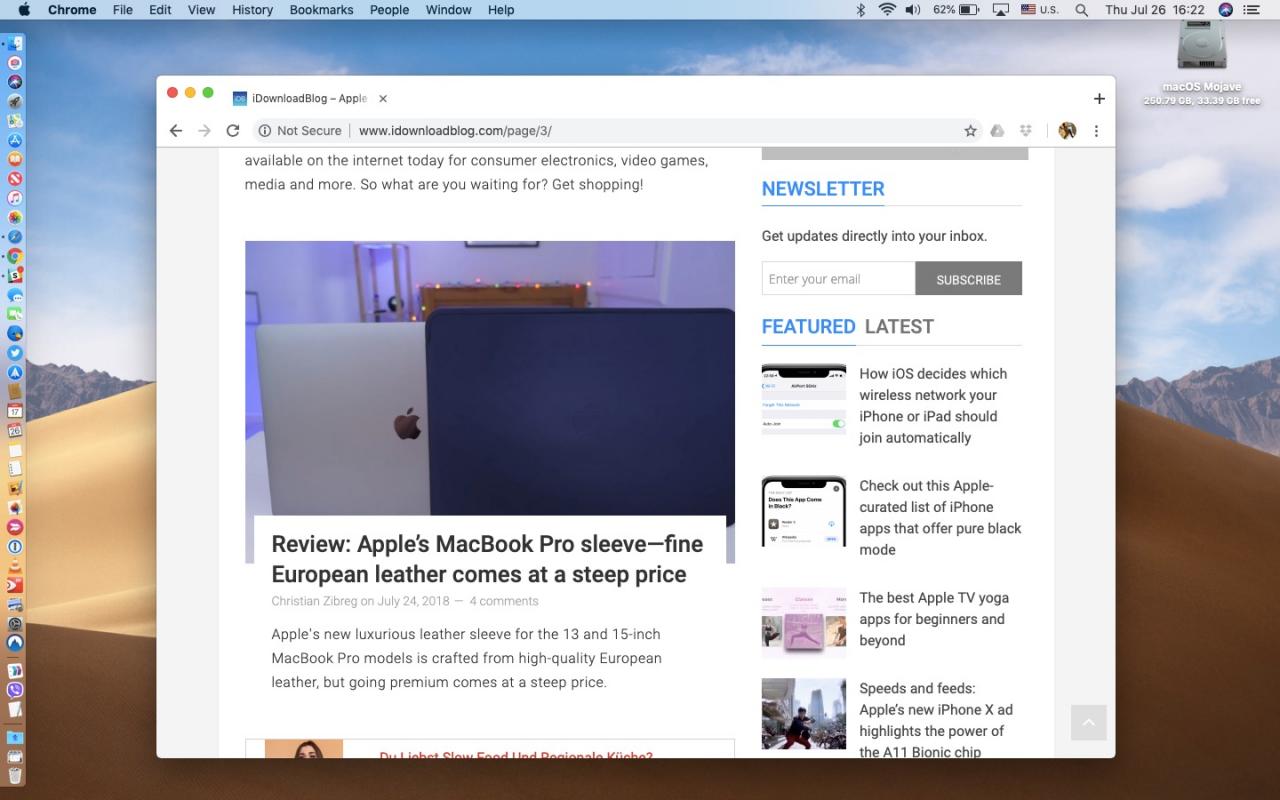
Echa un vistazo a la ventana cromada más blanca y redondeada
Una vez más, los cambios en Chrome Material Design no son tan pronunciados en el escritorio como en el móvil: una ventana un poco más blanca + una apariencia más redondeada y eso es todo. Chrome for iOS’s Material Design reubica todo el conjunto de controles de navegación en la parte inferior de la pantalla para que sea más fácil de alcanzar con un solo dedo, especialmente en teléfonos más altos.
Por si sirve de algo, la versión Chrome Canary de Google tiene una interfaz de diseño de materiales aún mejor, que esperamos que se convierta en una versión beta de Chrome antes de que se extienda a todo el mundo.
Activación de Chrome’s Material Design en Android
Para mencionar brevemente que también hay banderas relevantes para los usuarios de Android, sólo se llaman Diseño Moderno en lugar de Diseño de Material. Específicamente, necesitarías visitar chrome://flags/#top-chrome-md en Chrome para Android, y luego cambiar las siguientes banderas:
chrome://flags/#enable-chrome-modern-design
chrome://flags/#ntp-modern-layout
Reinicie Chrome para disfrutar de su nuevo look Material Design.
Así que, chicos y chicas, ¿qué les parece el aderezo Chrome’s Material Design?
Háganoslo saber dejando un comentario abajo!
¿Necesita ayuda? Pregúntale a Tecnologismo!
Si te gusta este «cómo hacerlo», pásalo a tu gente de apoyo y deja un comentario a continuación.
¿Se atascó? ¿No estás seguro de cómo hacer ciertas cosas en tu dispositivo Apple? Háganoslo saber a través de ayuda@tecnologismo.com y un futuro tutorial podría proporcionarle una solución.
Envíe sus sugerencias sobre cómo hacerlo a través de info@tecnologismo.com .
